TortoiseSVN:操作技巧全解析的免费开源版本控制客户端
你是否在寻找一款强大的版本控制系统客户端?TortoiseSVN就是这样一款免费开源的Subversion客户端。它能超越时间管理文件和目录,这里还将介绍其多种操作技巧,快来一起看看吧。
TortoiseSVN客户端使用方法
1、 如果没有TortoiseSVN客户端,可以去这里下载:tortoisesvn.net/downloads.html,根据自己的实际情况下载对应版本。
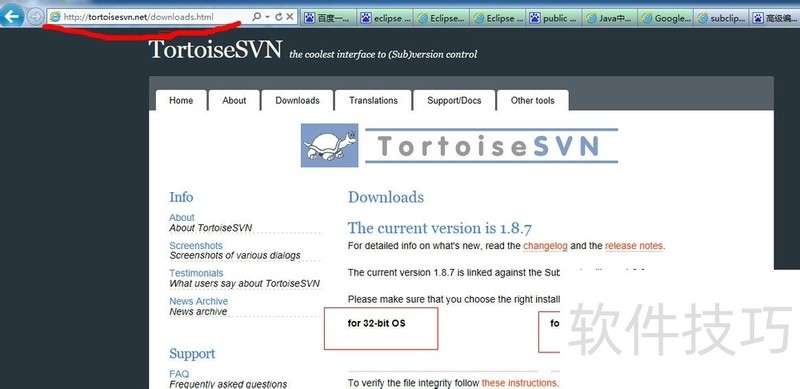
2、 下载后安装,在开始菜单中就能见到下面的图标,说明安装成功,现在就可以开始使用TortoiseSVN了。
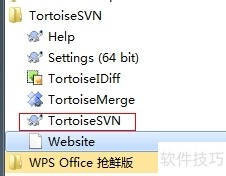
3、 选定本地的一个文件夹存放从服务器下载的代码。然后右击这个文件夹,选择“SVN CheckOut...”。
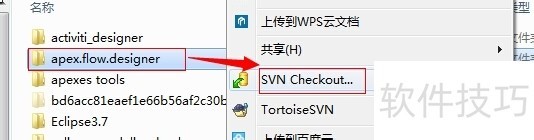
4、 填写仓库地址(URL)。其他地方可以不用修改。Version处可以修改,表示从指定的版本号开始。点击“OK”按钮就开始下载了。
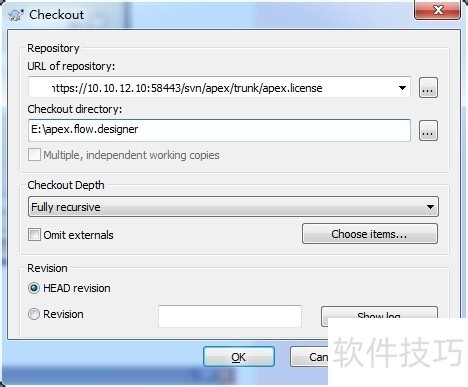
5、 下载成功后,可以看到下图这样的文件夹,前面会有个绿色的对号。
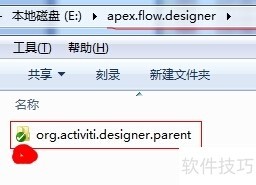
6、 如果文件修改了图标上会变成叹号。如果要提交修改的文件,可以右击该文件或者选中多个修改的文件,选择“SVN Commit”,在弹出的对话框中必须填写注释信息Message,否则会提交失败。
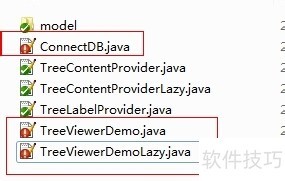
TortoiseSVN如何切换用户
1、 在电脑桌面上的空白位置单击鼠标右键,弹出如下的对话框,找到“TortoiseSVN”,并单击子窗口中的“Settings”。如下图所示。
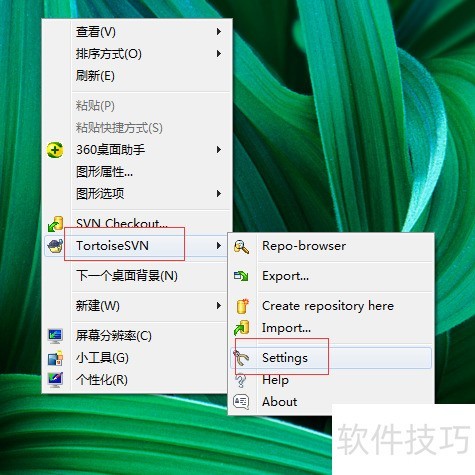
2、 在弹出的窗口中找到“Saved Data”,如下图中标红位置所示。
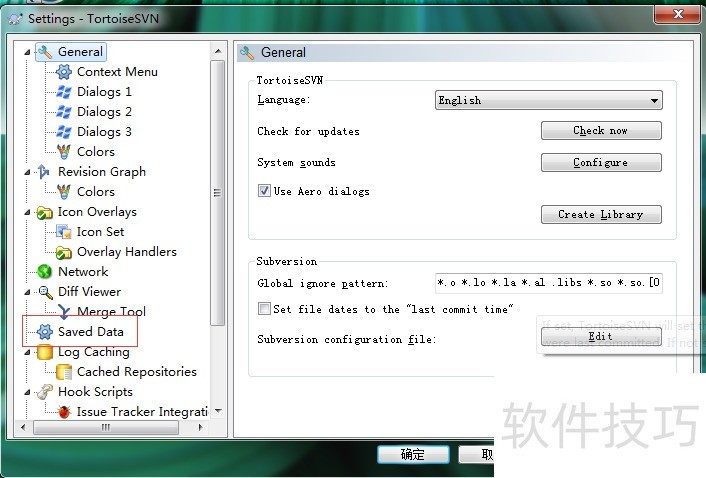
3、 单击“Saved Data”,页面切换到“Saved Data”的标签,如下图所示,找到截图中标红的选项。
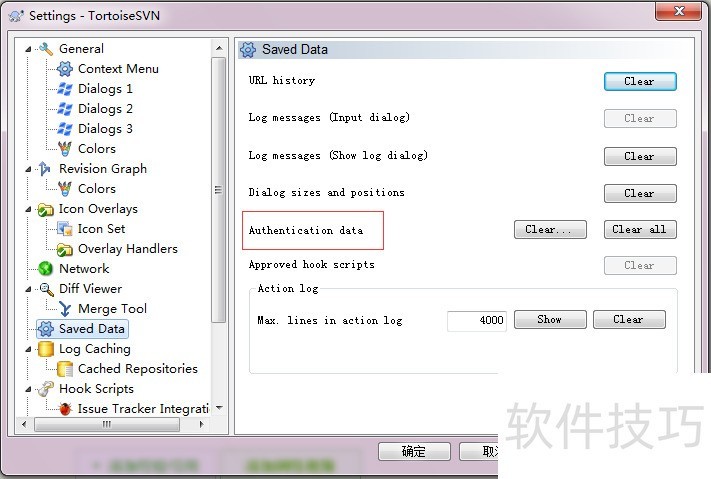
4、 如果svn 曾经只登录过一个用户,上图截图中就只会出现“Clear”,如果是有多个用户登录过不同的svn服务器,就会出现如上图所示的界面。点击“Clear” 按钮,界面弹出如下图所示。
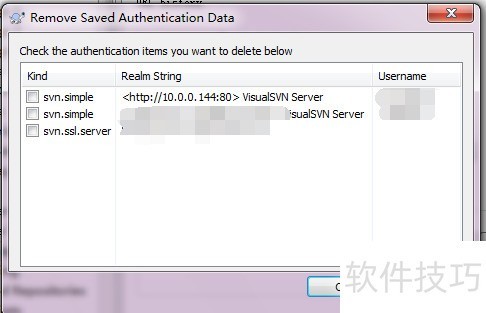
5、 在上图中找到需要切换帐户登录的svn服务器,并在选项前打勾,点击"OK",这样就可以该服务器上的svn用户信息了,如下图所示。
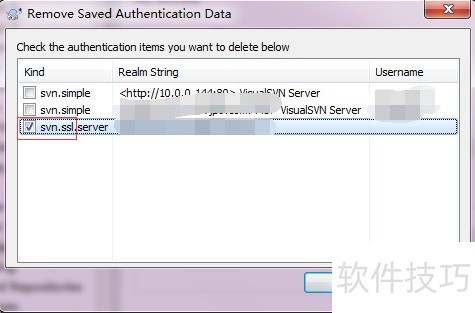
6、 如果在第3部的截图中直接点击“Clear All”那么就会将本机上登录过的svn所有服务器的用户名信息都清除 了,所以要慎重点击。
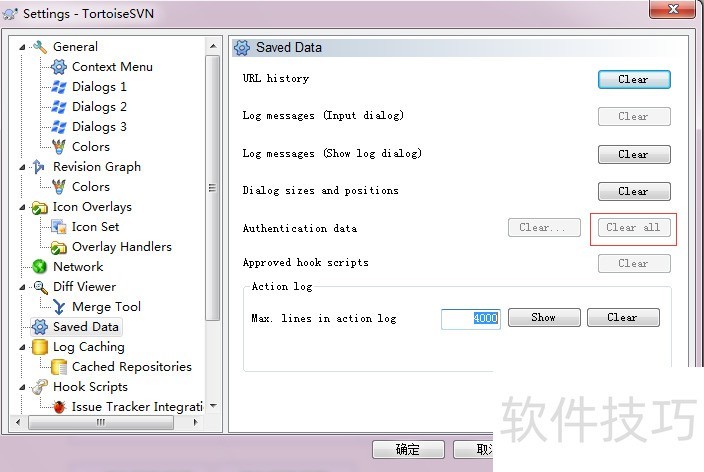
TortoiseSVN作为免费开源的版本控制客户端功能强大。掌握其使用方法、用户切换、密码信息处理等操作技巧,能让我们更好地管理文件和目录,高效利用这一工具。
文章标题:TortoiseSVN:操作技巧全解析的免费开源版本控制客户端
文章链接://www.hpwebtech.com/jiqiao/321464.html
为给用户提供更多有价值信息,ZOL下载站整理发布,如果有侵权请联系删除,转载请保留出处。
相关软件推荐
其他类似技巧
- 2025-02-25 12:55:02TortoiseSVN操作全知道:安装与图标显示问题解决
- 2025-01-22 08:09:01TortoiseSVN操作全知道:使用、下载、切换语言
- 2025-01-21 09:20:01TortoiseSVN:操作技巧全解析的免费开源版本控制客户端
- 2025-01-18 07:01:01TortoiseSVN操作全知道:安装、汉化等技巧
- 2025-01-16 07:36:02TortoiseSVN:操作技巧全知道,图标、地址修改、语言切换
- 2025-01-14 06:14:01TortoiseSVN全知道:安装、初用、汉化操作技巧
- 2025-01-11 11:25:02TortoiseSVN:操作技巧全知道,从下载安装到缓存清理
- 2025-01-10 11:21:01TortoiseSVN:Subversion客户端,操作技巧全知道
- 2025-01-09 10:09:02TortoiseSVN:操作技巧全解析,从下载到使用及汉化
- 2025-01-08 10:56:02TortoiseSVN操作全知道:使用、切换语言、改文件名
TortoiseSVN软件简介
TortoiseSVN 是 Subversion 版本控制系统的一个免费开源客户端,可以超越时间的管理文件和目录。文件保存在中央版本库,除了能记住文件和目录的每次修改以外,版本库非常像普通的文件服务器。你可以将文件恢复到过去的版本,并且可以通过检查历史知道数据做了哪些修改,谁做的修改。这就是为什么许多人将 Subversion 和版本... 详细介绍»









